Kuidas suurendada mobiiltelefoni kiirust iPhone’is
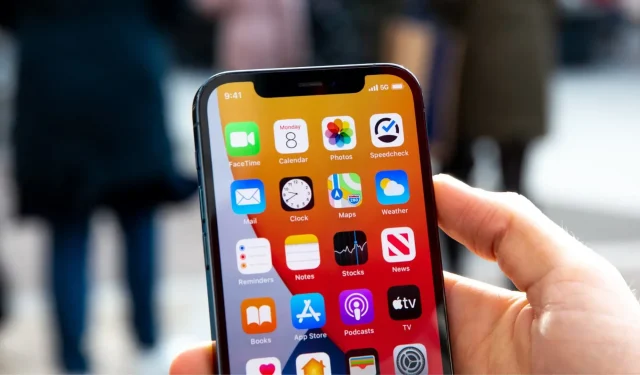
Kas teil on probleeme ühenduse katkemise, aeglaste allalaadimisaegade või üldiselt aeglase alla- ja üleslaadimiskiirusega oma iPhone’is? Siin on 18 näpunäidet oma iPhone’i või mobiilse iPadi andmeedastuskiiruse suurendamiseks.
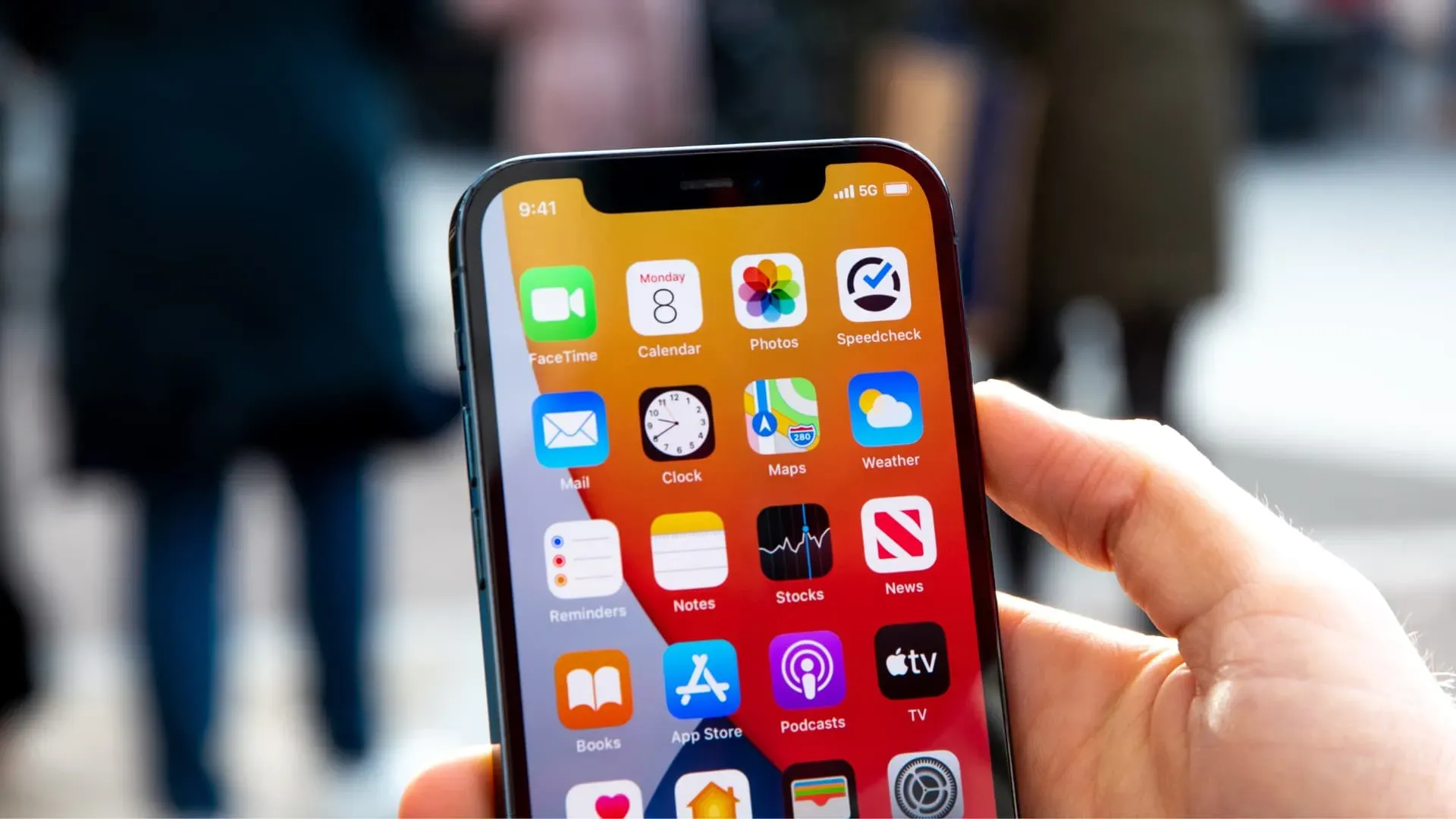
1. Lennurežiimi lubamine ja keelamine
Kui tunnete, et teie mobiilse andmeside kiirus on aeglane, minge juhtimiskeskusesse ja lülitage lennurežiim sisse või välja. See värskendab rakulist katvust ja parandab tavaliselt jõudlust.
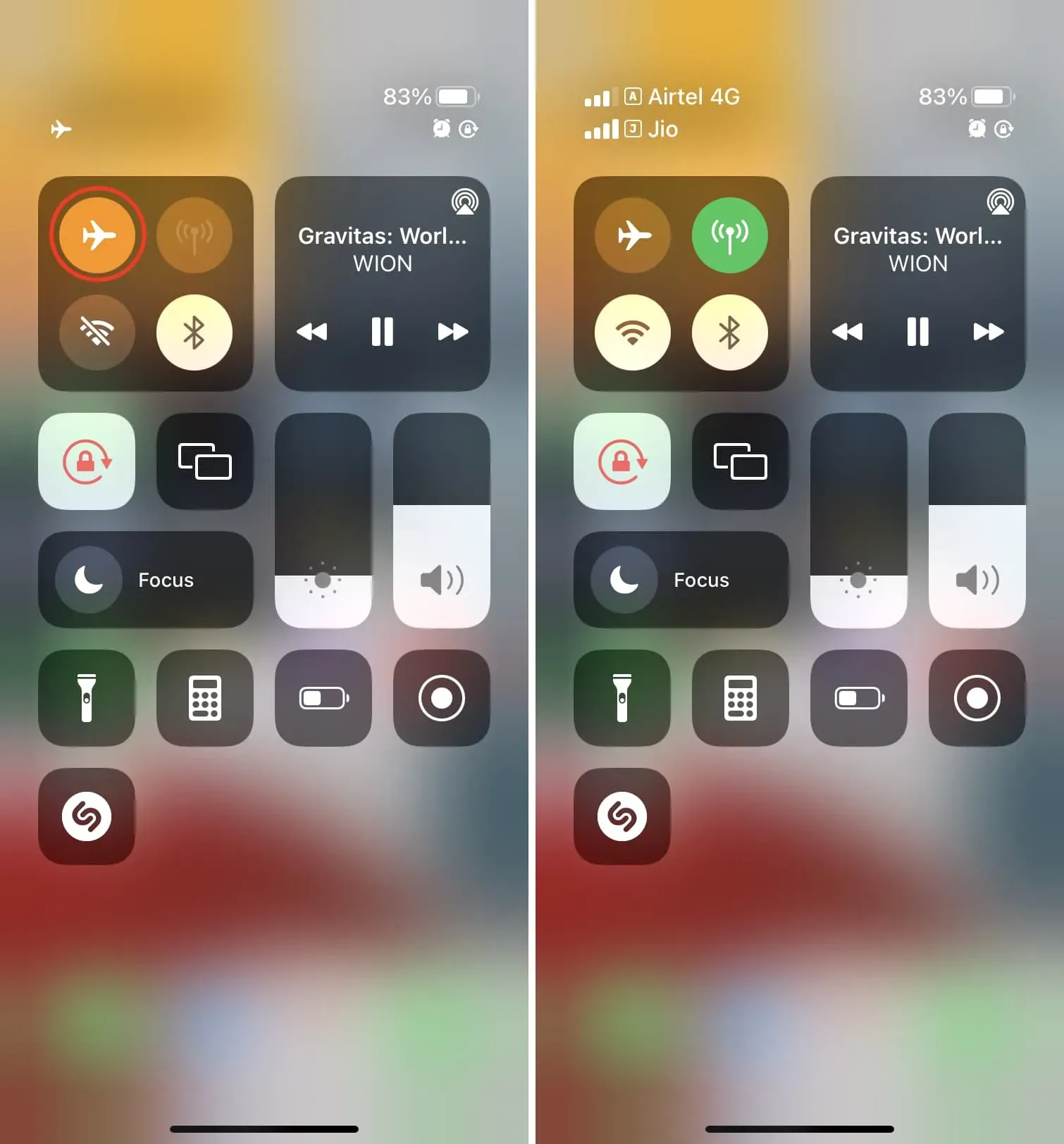
2. Lülituge 5G-le või 4G/LTE-le.
Kuigi 5G (või üks selle variatsioone nagu 5G+, 5GUW, 5GUC) pole kõikjal saadaval, pakub see suurimat võimalikku kiirust. Nii et kui elate piirkonnas, kus teie operaator pakub 5G levi, veenduge, et teie iPhone 12, iPhone 13, iPhone SE (3. põlvkond) või uuem on selle kasutamiseks seadistatud.
Selleks avage Settings > Cellular > Cellular Options > Voice & Data ja valige 5G Auto.
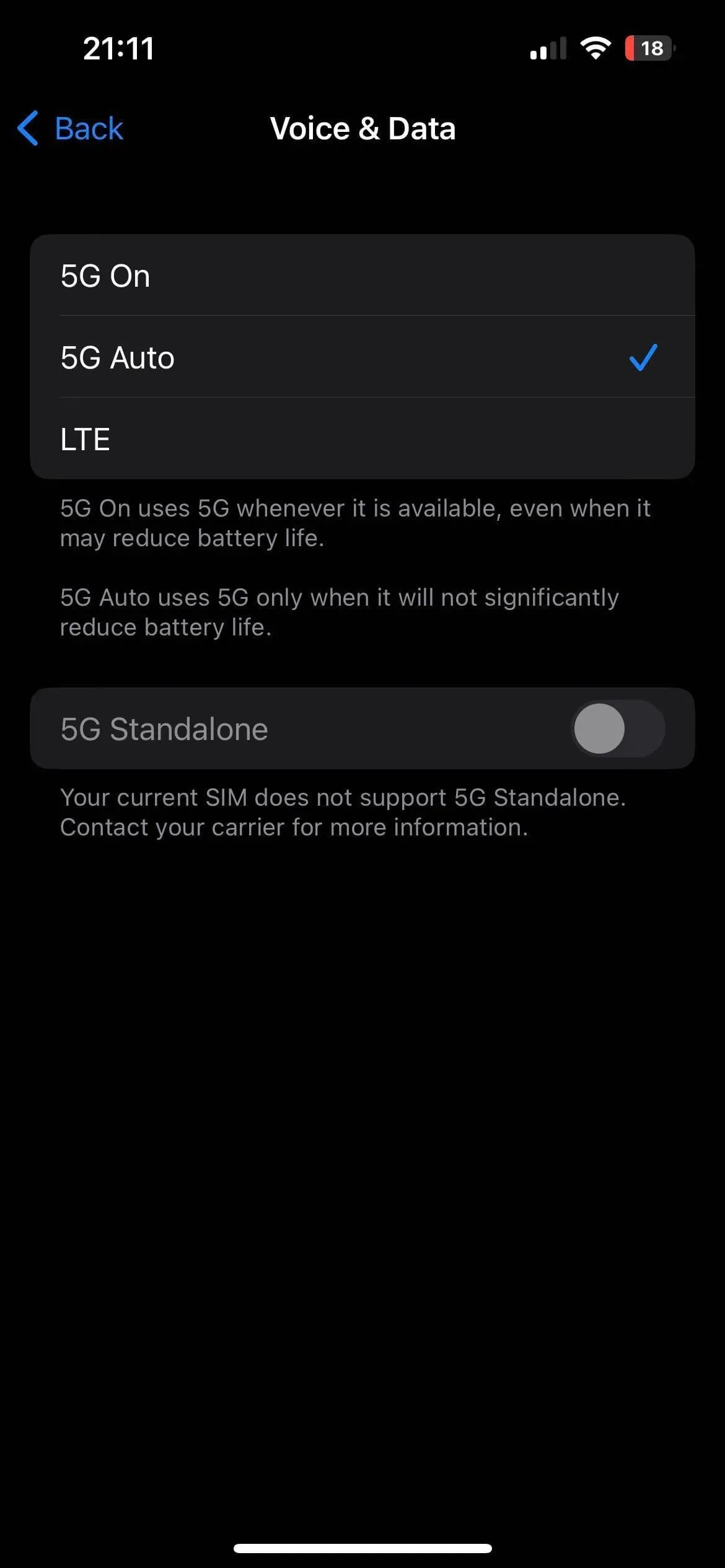
Kui 5G pole teie piirkonnas saadaval, teie operaatoriga või kui kasutate iPhone 11 või vanemat versiooni, järgige ülaltoodud samme ja määrake iPhone kasutama 3G või 2G/EDGE asemel 4G või LTE.
3. Keela VPN
Enamik VPN-e, nii tasuta kui ka tasulisi, aeglustavad teie Interneti-kiirust. Kui kasutate VPN-i, kuvatakse iPhone’i juhtimiskeskuses või ülemisel olekuribal sõna „VPN”. Kui olete ühega neist ühenduses, avage VPN-i rakendus ja lülitage see välja.
4. Olge teadlik päevasest või perioodilisest andmepiirangust
Minu valitud plaan pakub mulle 2 GB kiiret internetti päevas. Kui see kvoot on täis, langeb kiirus 128 Kbps-ni, mis on sirvimisel või allalaadimisel praktiliselt kasutu.
Kui olete saavutanud uskumatu kiiruse, kuid see järsku oluliselt langeb, avage oma operaatori rakendus ja kontrollige oma igapäevast, igakuist või mis tahes andmepaketi kvooti. Veenduge, et see poleks ammendatud või teil poleks tasumata arveid. Kui teie toetus on otsa saanud, kaaluge täiendavate võimendite ostmist.
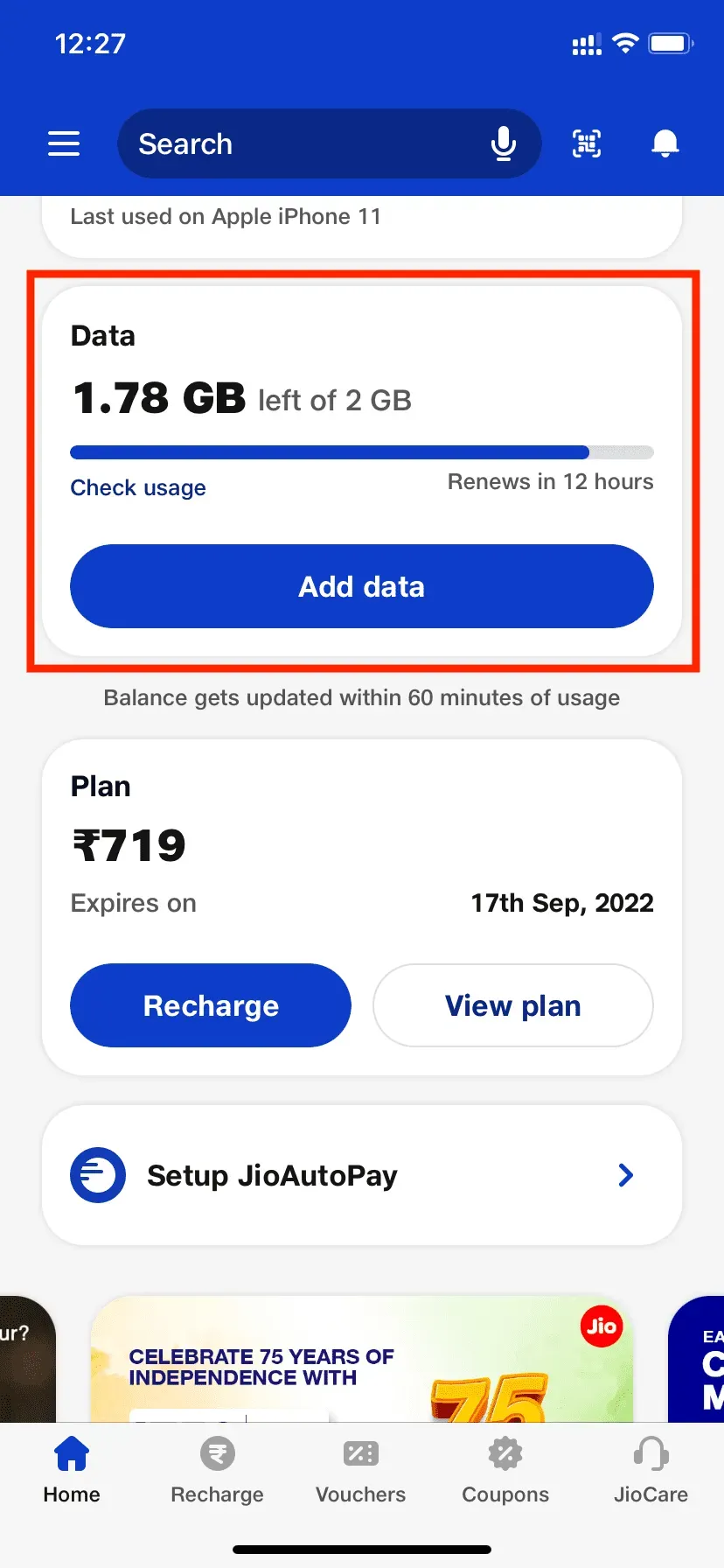
5. Proovige oma toa/kodu erinevaid piirkondi
Mobiilsidesignaalid võivad olla peened. Näiteks ei ole mul magamistoas hea mobiiltelefoni kiirus. Aga kui lähen toa ukseni, paraneb ühendus oluliselt.
Kui puutute sageli kokku kohutava mobiilsidekiirusega, kontrollige oma toa erinevaid piirkondi ja vaadake, kus on teie sirvimine või allalaadimine kõige parem. Nüüd võib olla ebamugav istuda alati ruumi selles osas, kus mobiilsidekiirus on parem, kuid kui maksate, broneerite pileteid või teete midagi, mis nõuab head Interneti-ühendust, teate, millises ruumiosas. tuba peaks sees olema.
6. Sulgege mittevajalikud taustarakendused
Kuigi iOS haldab ülesandeid ja jaotab ressursse tõhusalt, võib mobiilse andmeside kiirus mõnikord aeglustuda, kui taustal on avatud mitu rakendust ja mobiilsideühendust kasutatakse samaaegselt failide allalaadimiseks, uue sisu hankimiseks ja nii edasi.
Selle probleemi lahendamiseks sisenege rakenduste vahetajasse, pühkides ekraani allosast üles. Avakuva nupuga iPhone’is topeltpuudutage seda kiiresti. Siit lohistage soovimatud rakenduste paanid nende sulgemiseks üles.
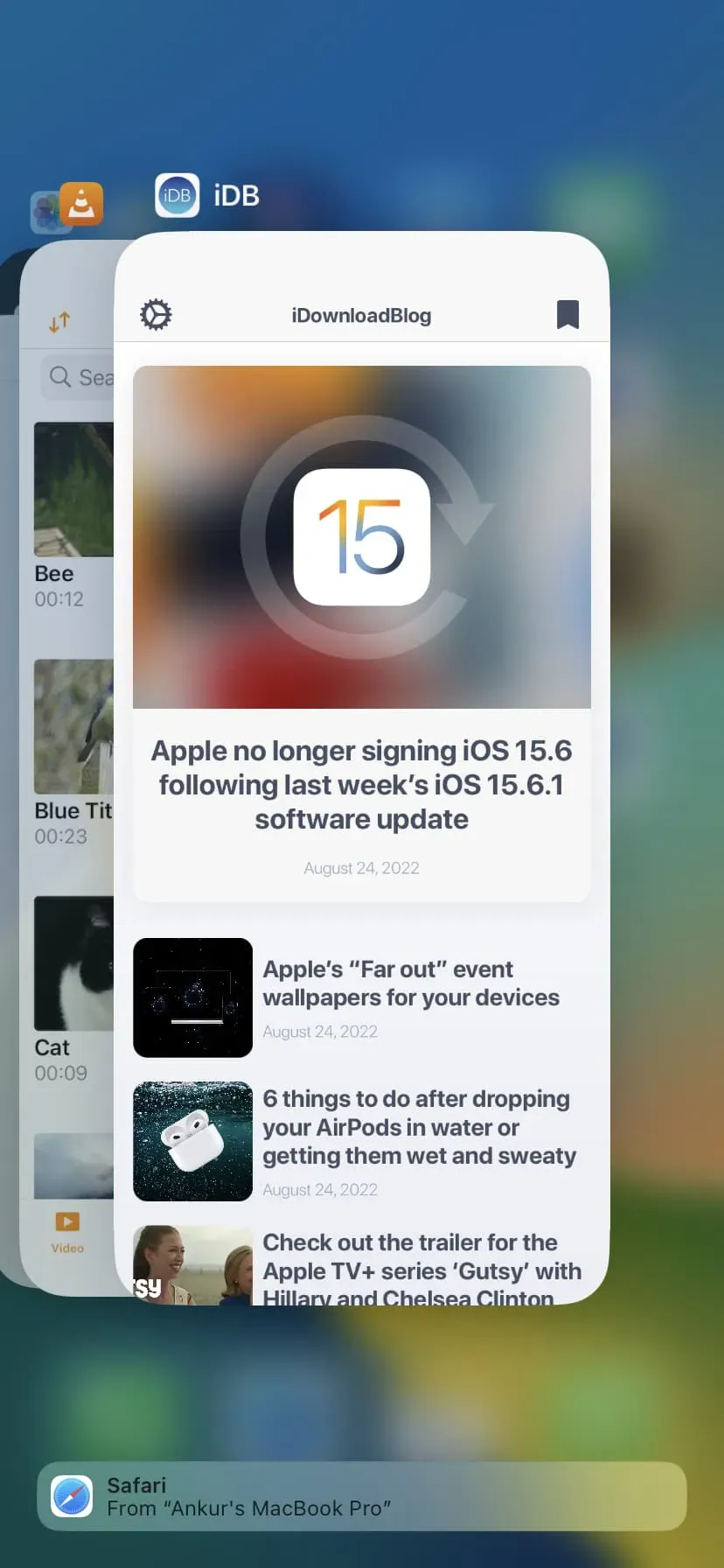
7. Keela madala andmemahu režiim
Madala andmeside režiim tagab, et teie iPhone säästab mobiilse andmeside kasutamise pealt. See on kasulik, kui teil on piiratud või kitsas andmesideplaan. Kuid see võib põhjustada ka aeglasemaid kiirusi. Madala andmesiderežiimi väljalülitamiseks avage Seaded > Mobiilside > Mobiilse andmeside suvandid > Andmerežiim ja lülitage vähese andmeside režiim välja.
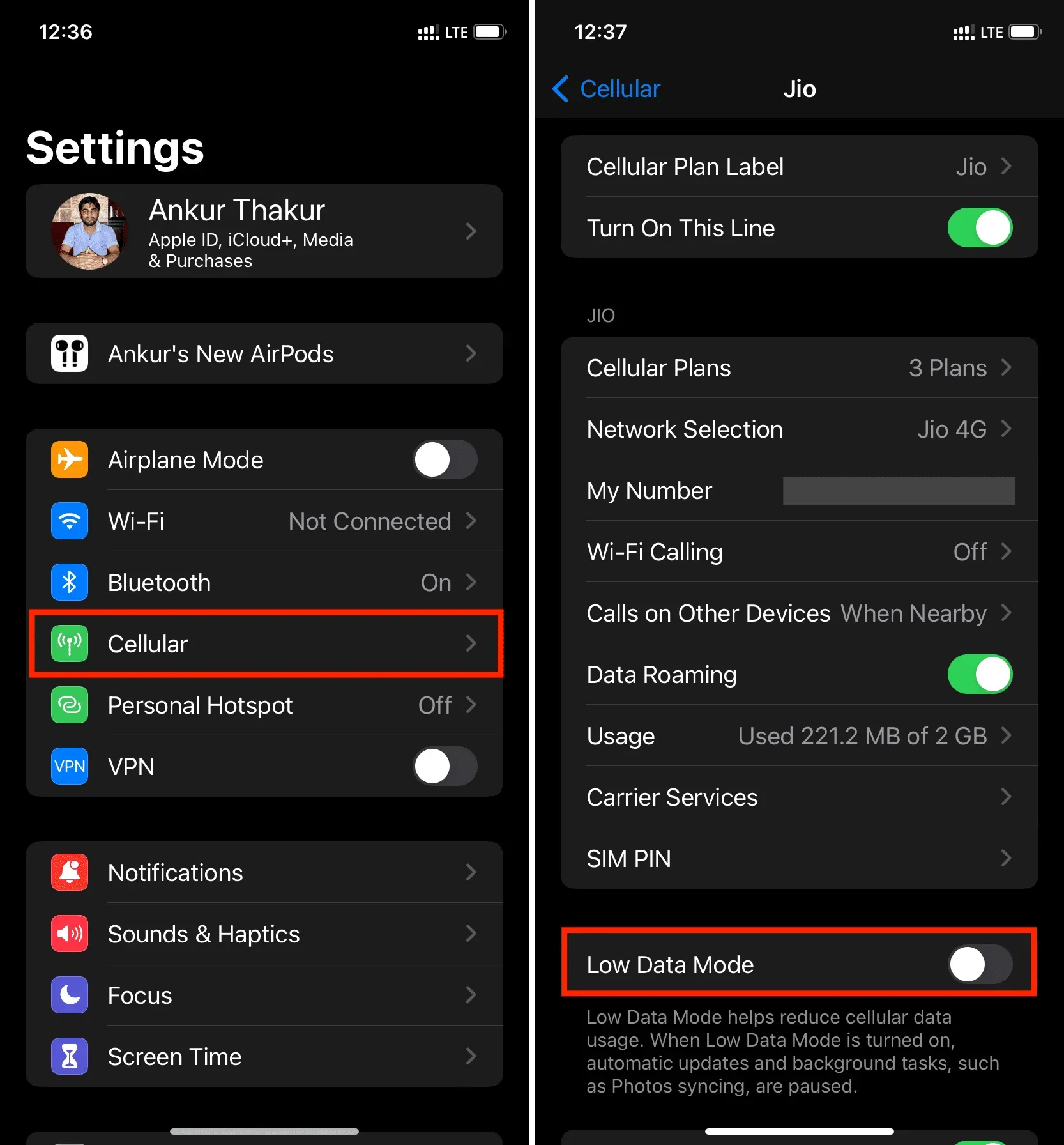
8. Lülitage iPhone’i levialaga ühendatud seadmed välja.
Kui muud seadmed, näiteks Mac, on ühendatud teie iPhone’i isikliku levialaga, mõjutab see teie iPhone’i mobiilsidekiirust. Mida rohkem seadmeid on ühendatud, seda aeglasem on teie (ja kõigi ühendatud seadmete) töö. Selle probleemi lahendamiseks keelake Mobile Hotspot, avades Seaded > Isiklik leviala.
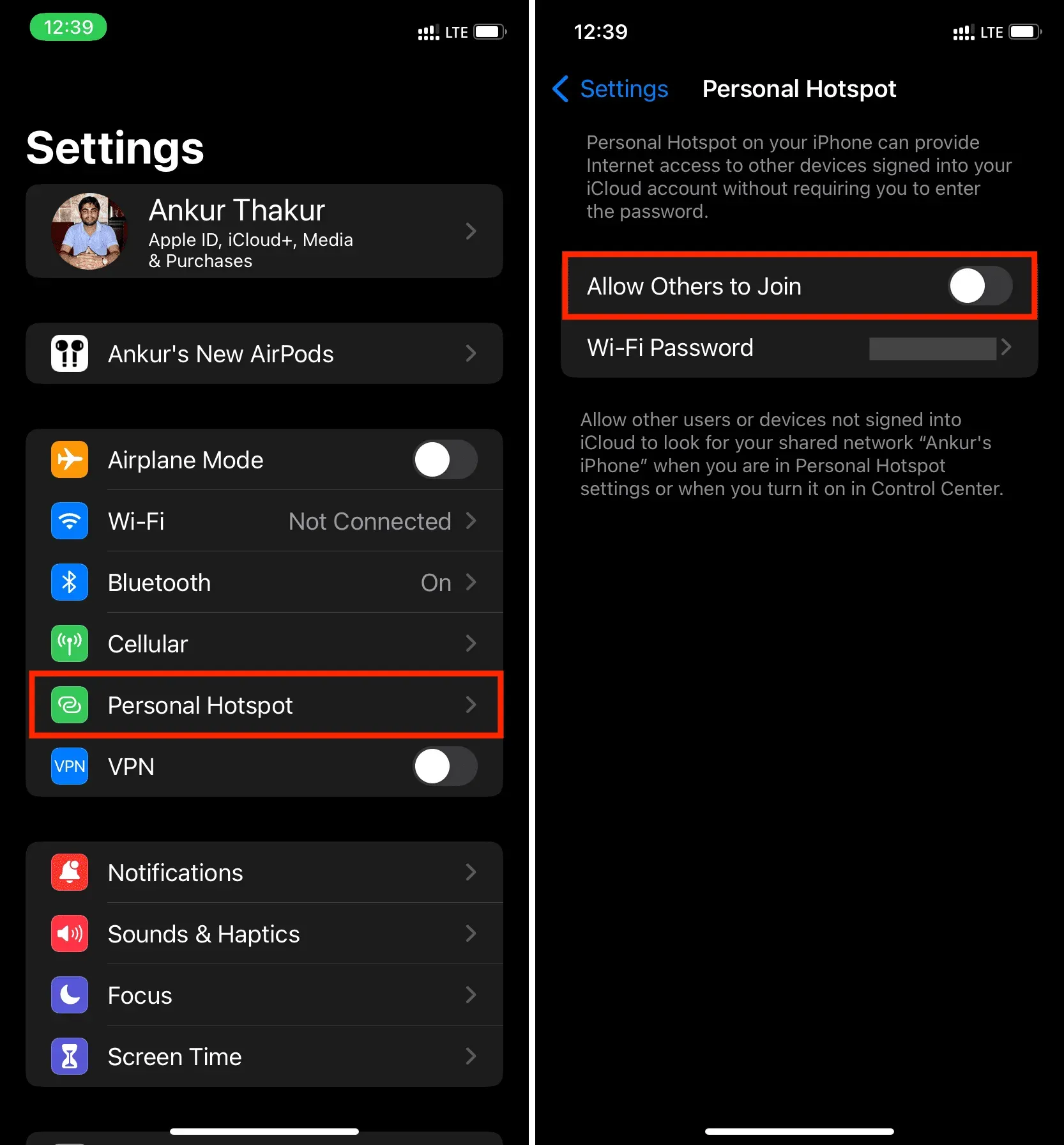
9. Keela automaatsed allalaadimised ja värskendused
Automaatsed allalaadimised ja värskendused (mis toimuvad tavaliselt taustal) mõjutavad teie sirvimiskiirust negatiivselt. Selle parandamiseks avage Seaded > App Store ja lülitage jaotises Cellular Data välja automaatsed allalaadimised. Seejärel naaske põhiseadete ekraanile ja lülitage muusika, fotode, raamatute ja taskuhäälingusaadete automaatne allalaadimine välja.
10. Keelake taustal rakenduse värskendamine.
Teine näpunäide, mida saate mobiilsidekiiruse parandamiseks rakendada, on rakenduse taustal värskendamine välja lülitada, avades Seaded > Üldine > Rakenduse värskendamine taustal > Rakenduse värskendamine taustal ja valides Väljas. või WiFi.
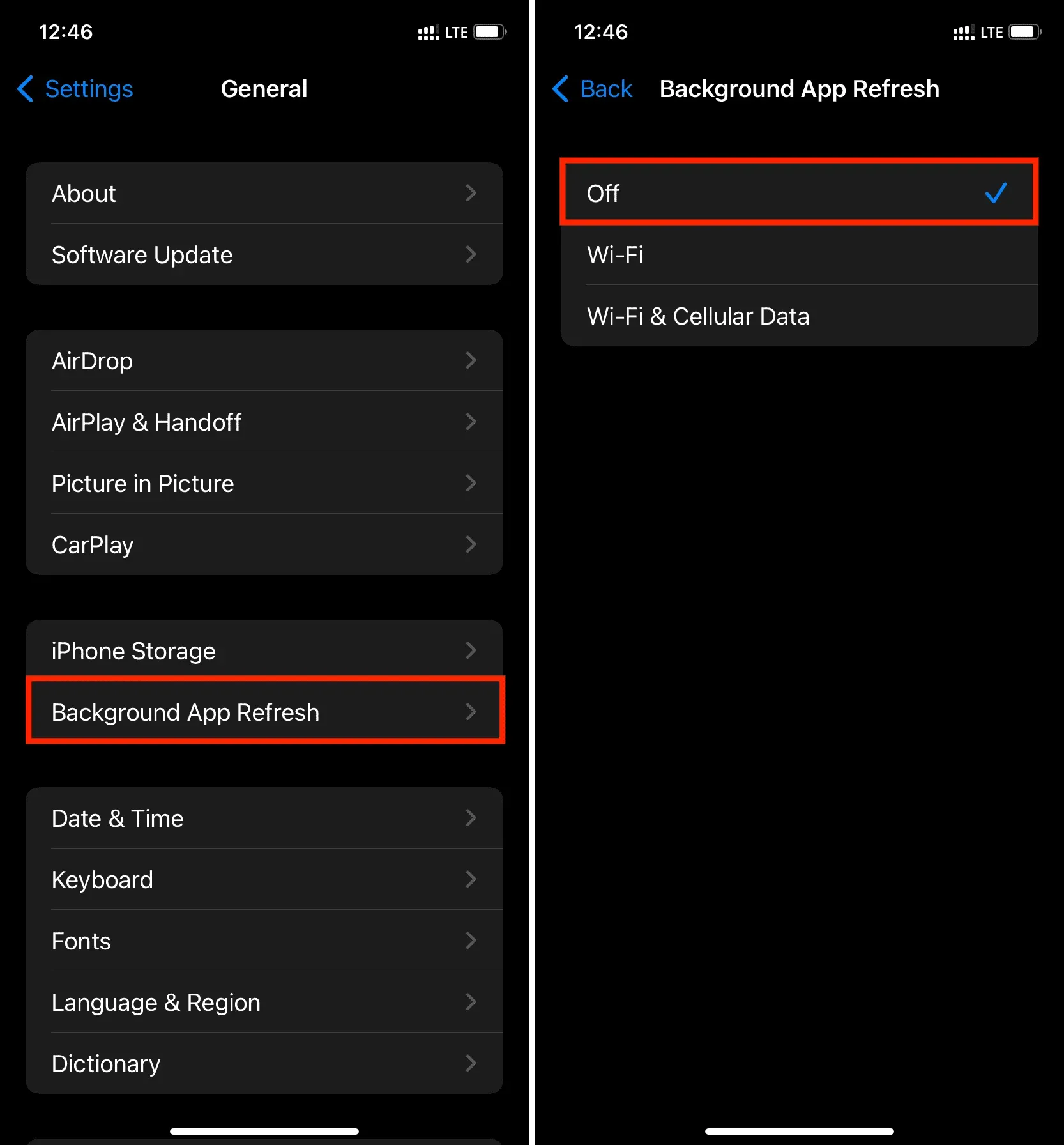
11. Taaskäivitage oma iPhone regulaarselt
Seadme taaskäivitamine on lihtne asi, mis lahendab paljud võimalikud probleemid. Kui teie mobiilsidevõrgu kiirus on pidevalt oodatust aeglasem, lülitage oma iPhone kindlasti regulaarselt välja ja uuesti sisse. Hea tava on vähemalt kord kolme päeva jooksul.
12. Uuendage oma iPhone
Kui teie iPhone kasutab iOS-i vanemat versiooni, avage Seaded > Üldine > Tarkvaravärskendus ja installige uusim saadaolev värskendus.
13. Kustutage andmed ja sirvimisajalugu
Kui te pole aastaid oma sirvimisandmeid kustutanud, ei pruugi teie Safari kasutuskogemus olla täiuslik. Selle probleemi lahendamiseks avage Seaded > Safari ja klõpsake nuppu Kustuta ajalugu ja veebisaidi andmed.
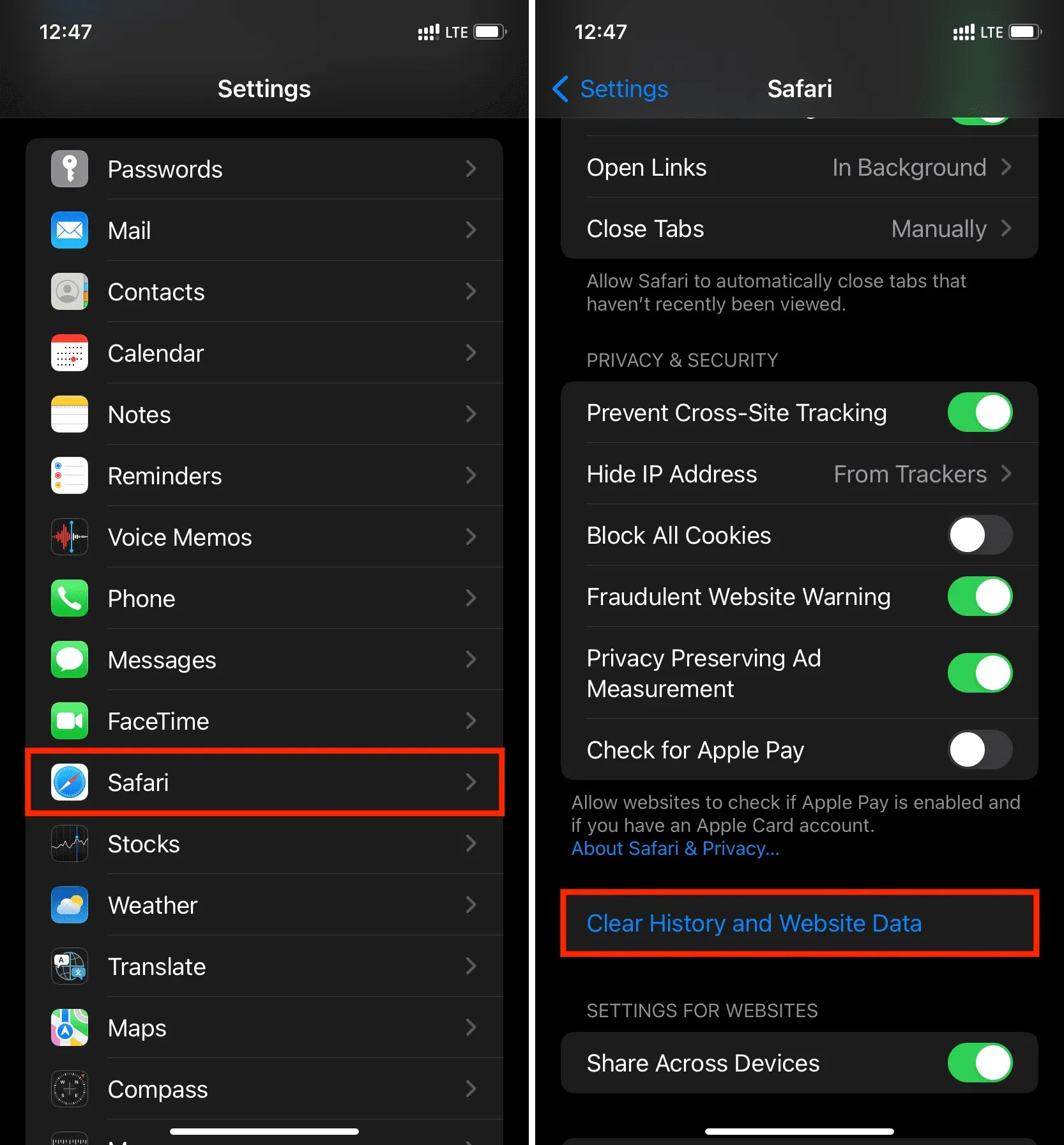
14. Lähtestage võrguseaded
Kas teil on endiselt probleeme oma iPhone’i mobiilsidekiirusega? Avage rakendus Seaded > Üldine > iPhone’i teisaldamine või lähtestamine > Lähtesta > Võrguseadete lähtestamine. Lisateavet selle kohta saate siit.
15. Kasutage tasulisi rakendusi ilma reklaamideta
Rakenduste tasuta versioonid sisaldavad tavaliselt bännereid või täisekraanil videoreklaame, mis laaditakse selle rakenduse kasutamise ajal. Need reklaamid võivad tarbida märkimisväärsel hulgal mobiilset andmesidet ja aeglustada teie kiirust. Kiirema ja funktsioonirikkama kasutuskogemuse saamiseks kaaluge rakenduse esmaklassilise versiooni ostmist, mis eemaldab reklaamid.
16. Blokeerige oma brauseris reklaamid
Safari on suurepärane brauser, kuid kui külastate sageli saite, kus on palju bännerreklaame ja manustatud videoreklaame, kaaluge reklaame blokeeriva laienduse kasutamist või lülituge mõnele muule brauserile, nagu Brave või Opera .
Seotud: Safari laienduste ohutu installimine ja kasutamine iPhone’is
17. Sait võib olla ajutiselt kättesaamatu
Mõned veebisaidid laaditakse alati aeglaselt, isegi kui Interneti-kiirus on suur. Kuigi teised võivad teatud kellaaegadel aeglaselt laadida, kui liiga palju inimesi proovib neile juurde pääseda. Sellistes olukordades on teil vähe teha.
Samuti võib harvadel juhtudel veebisait ajutiselt kättesaamatuks jääda ja võite arvata, et teie mobiilse andmesideühendus on halb. Kontrollimiseks käivitage veebiotsing [veebisaidi või rakenduse nimi], mis ei tööta [teie riigis või linnas].
18. Kui probleem püsib, vahetage operaatorit.
Lõpuks, kui kõik muu ebaõnnestub, võiksite kaaluda oma telefoninumbri teisaldamist mõnele teisele operaatorile, millel on teie piirkonnas parem levi ja kiirem. Küsige oma lähimatelt sõpradelt, millist meediat nad kasutavad, ja kuulake nende tagasisidet.
Need olid kasulikud näpunäited mobiilse interneti kiiruse suurendamiseks oma iPhone’is või mobiilsideseadmes iPadis. Kui teil on muid nippe, jagage neid kommentaarides.



Lisa kommentaar